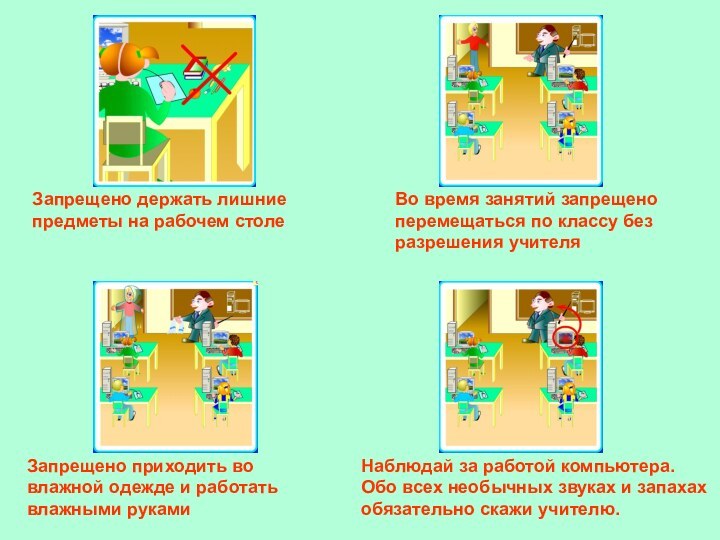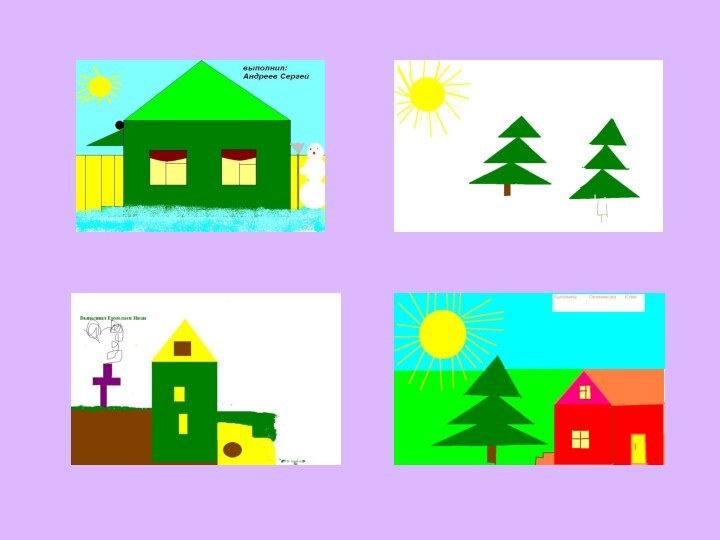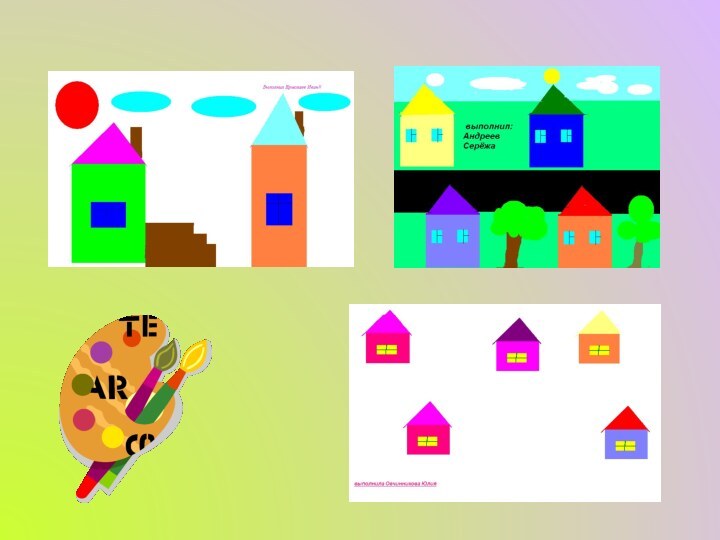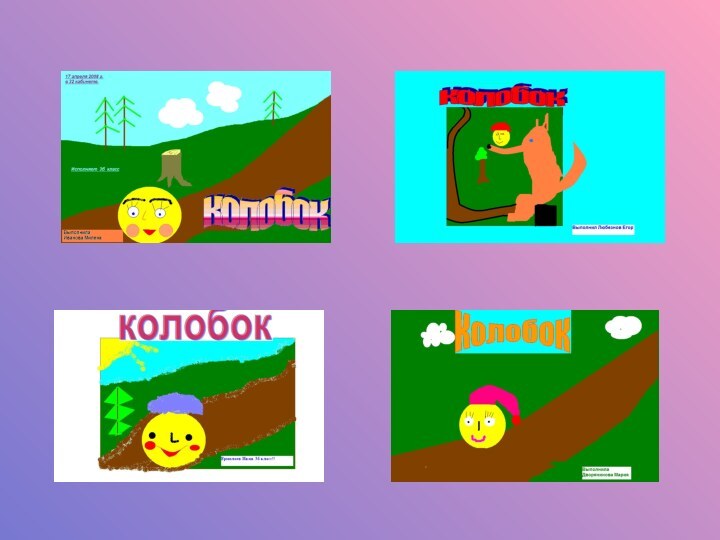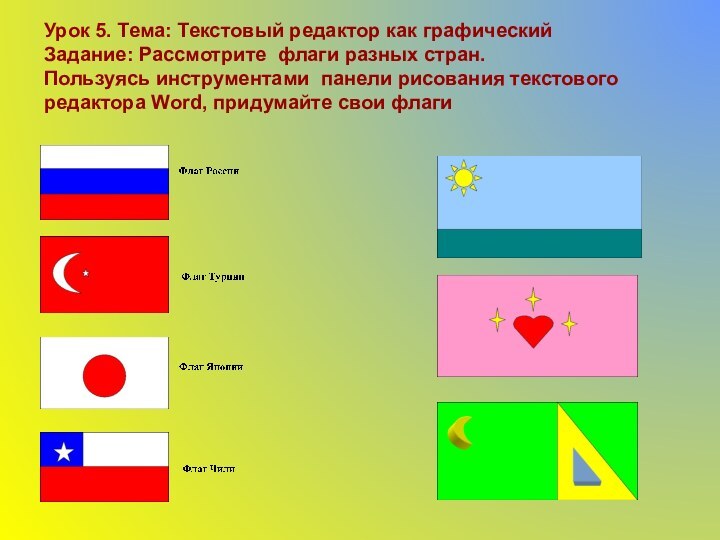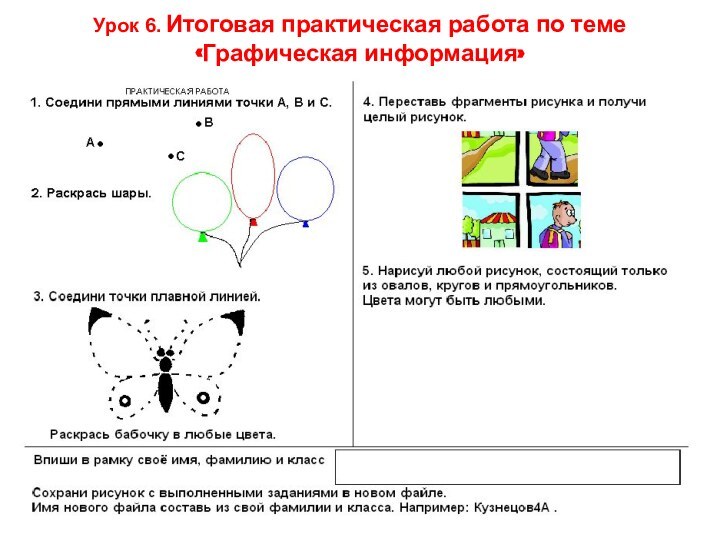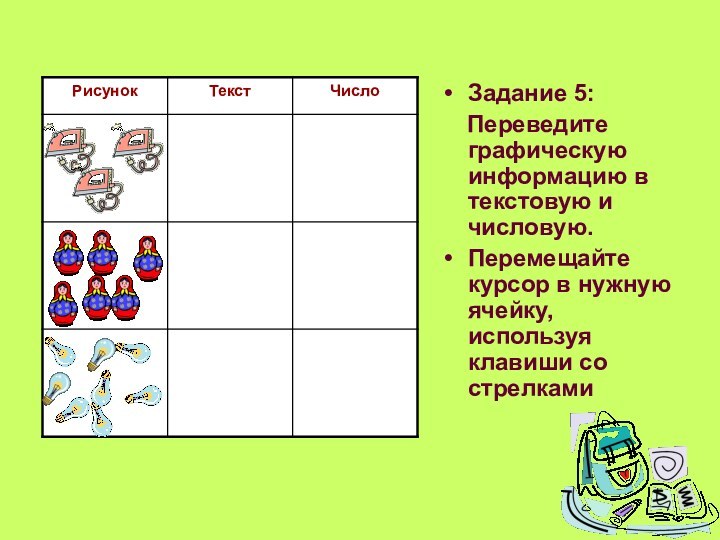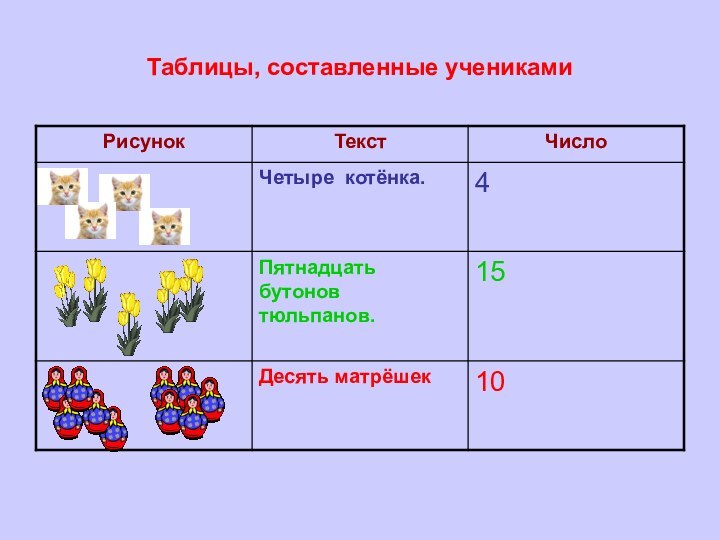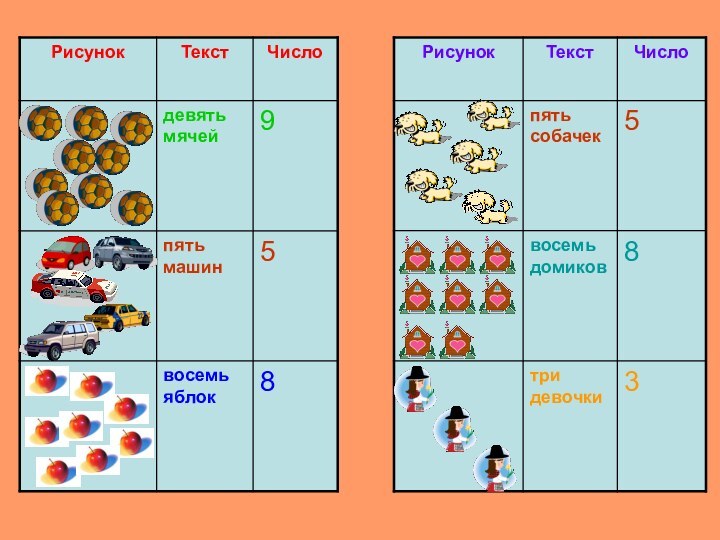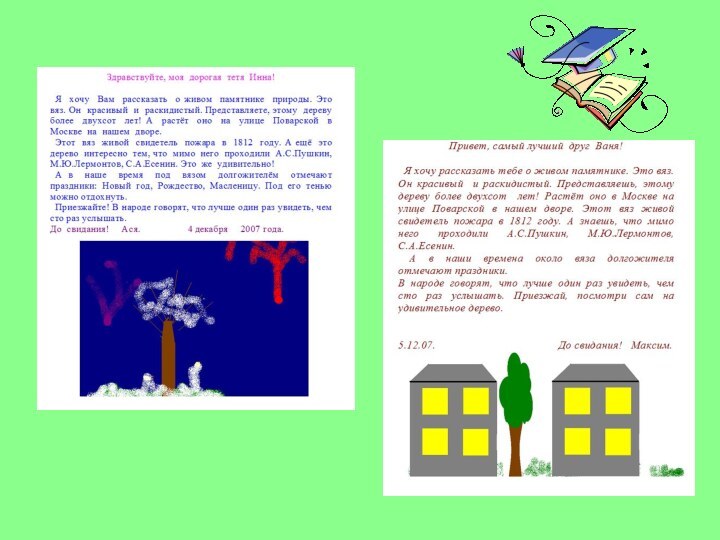Слайд 2
1 год обучения (3 класс)
Цели:
1. Сформировать представления об
информации как сведениях об окружающем мире, общее представление об
информационных процессах.
2. Познакомить с многообразием видов информации и основными информационными процессами на предметах.
3. Дать представление о компьютере как средстве работы с информацией.
4. Познакомить с основными понятиями информации.
Слайд 3
Основные понятия:
информация
информационные процессы
виды информации
формы представления информации (звук, текст,
число, рисунок)
компьютер
объект (простой, сложный, имя, описание, составные части)
текст
Слайд 4
Виды практической деятельности:
Изучение правил ТБ
Физкультминутки, гимнастика для рук
и глаз
Демонстрация основных информационных процессов
Освоение действий с мышью(перемещение, щелчок,
двойной щелчок, протяжка)
Освоение основных клавиш при работе с клавиатурой
Раскрашивание контурных изображений
Конструирование рисунков из графических примитивов
Слайд 5
Урок 1 Вводный. Техника безопасности при работе на
компьютере. Знакомство с компьютером. Устройства ввода и вывода. Клавиатура.
Урок
2 Виды информации. Клавиатурный тренажёр.
Практикум №1. Как устроен компьютер.
Слайд 6
Работа за компьютером очень увлекательное занятие,
но нельзя
забывать о правилах поведения
в компьютерном классе
Будь внимательным, дисциплинированным,
осторожным. Точно выполняй указания учителя.
Слайд 7
Наблюдай за работой компьютера. Обо всех необычных звуках
и запахах обязательно скажи учителю.
Запрещено держать лишние предметы на
рабочем столе
Во время занятий запрещено перемещаться по классу без разрешения учителя
Запрещено приходить во влажной одежде и работать влажными руками
Слайд 8
Уроки 3 – 6 Работа с графическим редактором
и графической информацией.
Урок 3 Графическая информация. Графический редактор Paint.
Инструменты. Простой рисунок.
Урок 4 Графическая информация. Сложный рисунок. Набор текста в графическом редакторе.
Урок 5 Графическая информация. Текстовый редактор как графический.
Урок 6 Итоговое занятие по теме «Графическая информация»
Слайд 9
Детские работы,
выполненные в графическом редакторе Paint
(Урок
3. Тема: Простой рисунок )
Слайд 11
Графический редактор Paint
(Урок 4. Тема: Сложный рисунок.
Набор текста в графическом редакторе)
Слайд 13
Работа в графическом редакторе Paint
Задание: Составить рисунок,
используя окружности.
Слайд 14
Задача детей – на
своём рисунке изобразить разные объекты.
Упражнение развивает оригинальность мышления, творческие способности.
Слайд 15
Создание афиши к спектаклю
(Урок 5. Тема: Текстовый редактор
как графический)
Слайд 17
Урок 5. Тема: Текстовый редактор как графический
Задание: Рассмотрите
флаги разных стран.
Пользуясь инструментами панели рисования текстового редактора
Word, придумайте свои флаги
Слайд 18
Урок 6. Итоговая практическая работа по теме «Графическая
информация»
Слайд 19
Уроки 7 – 10. Работа с текстовым редактором
Word.
Урок 7. Текстовая информация. Клавиатурный тренажёр.
Урок 8. Набор текстовой
информации в простом текстовом редакторе Блокнот. Сохранение документа.
Урок 9. Текстовый редактор Word. Выравнивание текста. Форматирование текста.
Урок 10. Перевод текстовой информации в табличную. Построение таблиц в Word.
Слайд 20
Урок 11. Работа с рисунком и
текстом. Добавление к тексту рисунка из коллекций «Картинки», «Рисунки»
Урок
12. Итоговое занятие по теме «Текстовая информация»
Урок 13. Обобщение по теме «Виды информации»
Слайд 21
Работа в текстовом редакторе Word.
Задание (к уроку 7).
Средствами текстового редактора правильно впишите в текст имена пропущенных
объектов.
Такая работа может иметь репродуктивный и творческий характер. В последнем случае детям предлагается придумать имена объектам так, чтобы рассказ имел смысл. Это упражнение развивает оригинальность мышления, творческие способности, навыки работы в тестовом редакторе.
Слайд 22
Предлагаемый текст:
Дружба.
Жили собака __ и
кошка __. У кошки ____ котята.
Вот
__ ушла. ___ стал играть с котятами. Котята ___ на
спину и ___ . Дружок рад. Тут пришла кошка и ___.
Дружок уполз под ____. Скучно Дружку без ___ котят.
Можно предложить детям отрывок из стихотворения, выученного на уроке чтения, с пропущенными словами, с целью вспомнить и правильно заполнить пропуски.
Слайд 23
Детские варианты текста
Жили собака Дружок и кошка
Василиса. У кошки глупые котята.
Вот
Василиса ушла. Дружок стал играть с котятами. Котята залезли на спину и катались. Дружок рад. Тут пришла кошка и зафырчала. Дружок уполз под кровать. Скучно Дружку без маленьких котят.
Жили собака Дружок и кошка Люся. У кошки родились котята.
Вот Люся ушла. Дружок стал играть с котятами. Котята легли на спину и заснули. Дружок рад. Тут пришла кошка и легла с котятами. Дружок уполз под диван . Скучно Дружку без маленьких котят.
Жили собака Дружок и кошка Ксюша. У кошки были котята. Они были смешные, забавные, трусливые.
Вот Ксюша ушла. Дружок стал играть с котятами. Котята залезли ему на спину и кусали его. Дружок рад. Тут пришла кошка и зафыркала. Дружок уполз под кресло. Скучно Дружку без маленьких котят.
Слайд 24
Задание (к урокам 8-9). Копировать текст, вставить во
все ячейки таблицы и отформатировать (размер шрифта, заливка, подчёркивание,
курсив, выделение жирным)
Слайд 25
Информация по способу представления: текстовая, графическая, числовая.
Урок
10.Тема: Построение таблиц в Word
Задание 1 :
Постройте таблицу, слушая рассказ учителя и пользуясь инструкцией.
Задание 2:
Озаглавьте столбцы – «Рисунок», «Текст», «Число».
Задание 3:
Измените цвет шрифта и его размер.
Расположите заголовки посередине ячеек.
Задание 4:
Измените ширину первого столбца по инструкции учителя.
Слайд 26
Задание 5:
Переведите графическую информацию в текстовую
и числовую.
Перемещайте курсор в нужную ячейку, используя клавиши
со стрелками
Слайд 27
Таблицы, составленные учениками
Слайд 29
Письмо со вставленным рисунком
(Урок 11 Тема: Работа с
текстом и рисунком.
Добавление к тексту рисунка из коллекций «Картинки»,
«Рисунки»)